Animace vozidel s Iclone 7

Vytváření animací OR. 3D filmy Zapojení vozidel s koly mohou představovat některé komplikace, protože pohyb modelu musí být synchronizován s otáčením jeho kola. V závislosti na rychlosti vozidla se kola musí otáčet rychleji nebo pomalejší, aby se vytvořil přesvědčivý účinek.
- 30 nejlepších příkladů 3D umění
Je třeba zvážit další faktory, jako je tření a setrvačnost, protože kola mohou drift přes terén, když vozidlo urychluje nebo náhle brzdily. V prvním příkladu kola začínají otáčet rychle, ale pohyb těla vozu je postupnější, získávání rychlosti a setrvačnosti, dokud není plně synchronizován s otáčením kola. Ve druhém případě se to stane právě naopak, protože kola se zastaví, ale auto se udržuje pohybující se při driftování nad terénem, dokud se postupně nezastaví.
Kromě toho, pokud se modely pohybují přes nerovnoměrné terény, musí následovat svahy a také reagovat na překážky, jako jsou hrboly nebo útesy. Například, pokud vozidlo jde rychle přes významný rozdíl úrovně, pak by měl skočit a létat nad terénem, měnící se délku a trvání skoku v závislosti na rychlosti vozidla.
A Zatímco zpět, vývojář Reallusion Poskytl Iclone Content Pack s názvem Fyzika Toolbox, který nabízí více řešení pro přidávání síly a struktur k iclon animací. V tomto tutoriálu se zaměřím na strukturu "čtyřkolového základu", která bude sloužit k vyřešení všech scénářů zmíněných dříve ve velmi jednoduchým způsobem. Sledujte video a / nebo postupujte podle mého krokového procesu níže.
Stáhněte si soubory pro tento tutoriál.
01. Připravte si model automobilu

Prvním zřejmým krokem je získat 3D síťovou síť. Můžete použít jednu z automobilů poskytnutých reallusionem v obchodě s obsahem nebo použití Volné 3D modely a importujte s nástrojem Reallusion 3DXCHANGE, který může převést jakýkoliv model ve formátu 3DS, Obj, SketchUp nebo FBX do iclone nativního IPROP souboru. Jediným požadavkem je, že jeho kola musí být nezávislé objekty, jak se musí otáčet. Pro tento tutoriál budu používat model, který jsem udělal v 3ds Max a exportován do ICLONE pomocí 3DXCHANGE.
02. Vyberte strukturu čtyř kol

Pack Toolbox Fyzika poskytuje spoustu předdefinovaných struktur s regulátory v reálném čase. Pro tento tutoriál budu jen potřebovat čtyřkolovou strukturu, ale také poskytují zajímavá řešení pro jiné druhy vozidel, jako jsou housenky, segways a rypadla. Ve skutečnosti mohou být všechny struktury kombinovány tak, aby vytvořily složité stroje, které mohou být řízeny v reálném čase.
03. Objekty struktury
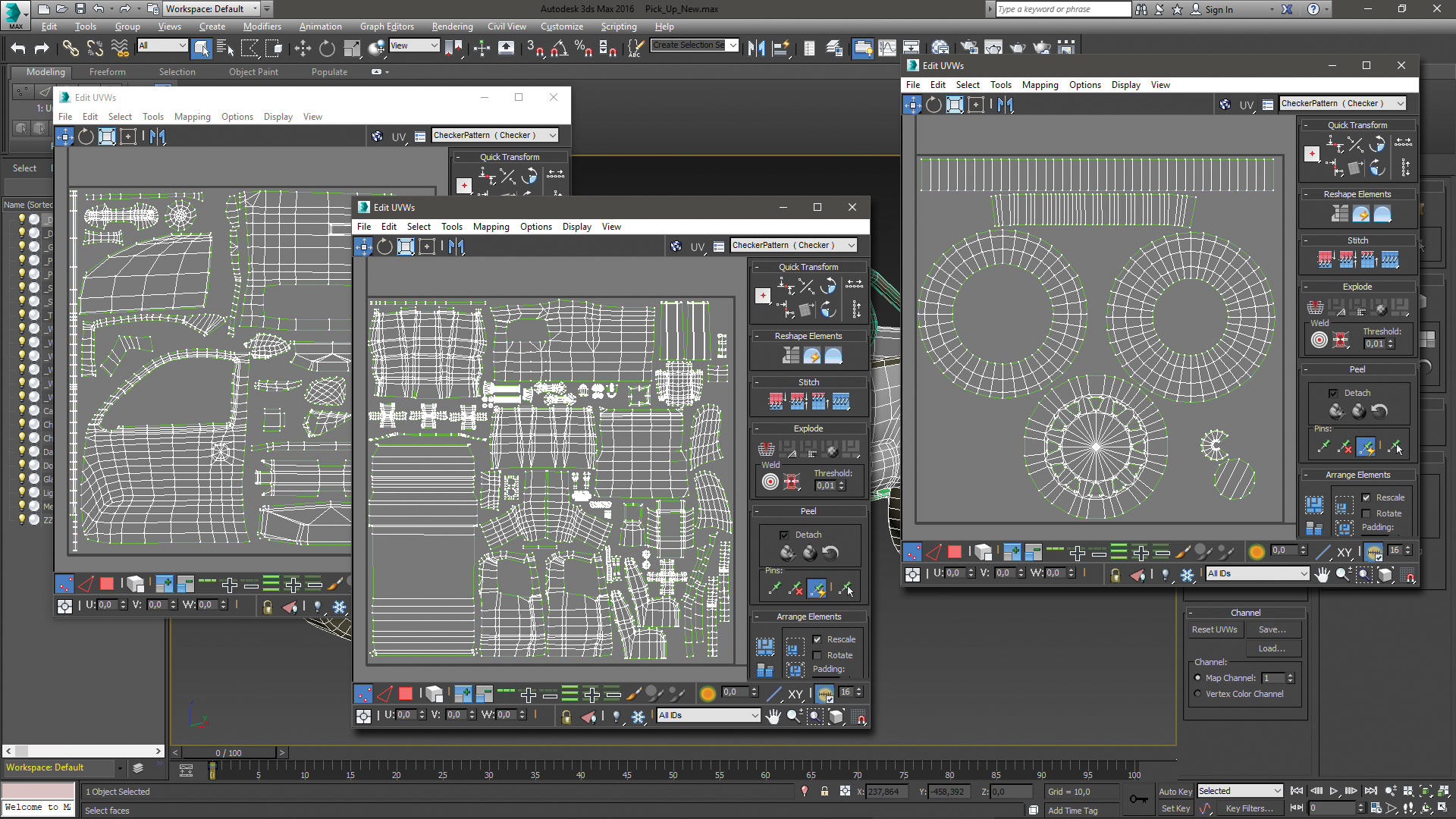
Po poklepání na ikonu se zobrazí fiktivní objekty, které tvoří strukturu, stejně jako regulátor v reálném čase. Zkontrolujte, zda je v kartě Projekt aktivována volba objektu figuríny. Konstrukce se skládá z hlavního tělesného prvku se čtyřmi koly a dvěma řídicími ovládacími prvky pro přední kola připojené. Tyto prvky jsou přikázány s plovoucím ovládacím panelem.
04. Řízení řízení

Při průchodu myši nad ovládacím panelem zobrazí jezdec, který nastavuje rychlost vozidla. Stisknutím malého trojúhelníku v pravém dolním rohu vám umožní nastavit maximální rychlost dostupnou v jezdci rychlosti a zapnout funkci Auto Retract, která způsobí, že volant automaticky vrátí do své přímé polohy, když nejsou tlačítka "otáčení" stisknuté.
05. Zarovnejte strukturu s modelem
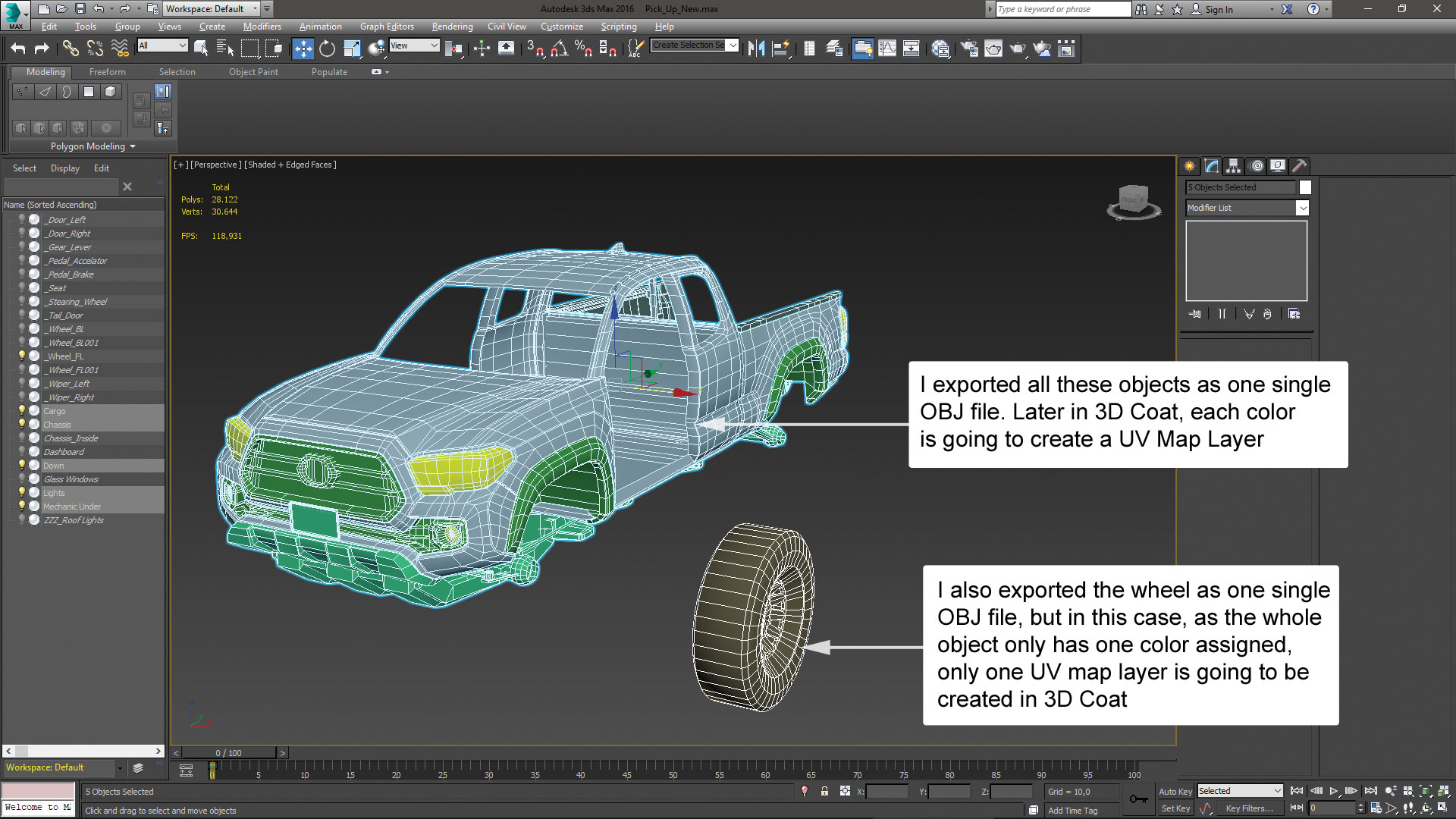
Struktura čtyř kol musí být změněna a zarovnána na model. Strukturní kola mohou být přesunuta za účelem přizpůsobení modelovým kolům. Je nezbytné, aby průměr konstrukčních kol a jejich otáčky mají perfektní zápas s modelovými koly. Také prvky řízené struktury musí zůstat vycentrovány svými příslušnými kolečky čelní konstrukce. lis Ctrl. +. L. Aby bylo zajištěno dokonalé vyrovnání mezi objekty, ale nezapomeňte mít otočné body modelových kol správně nastaveny v jejich středu.
06. Připojte model ke struktuře
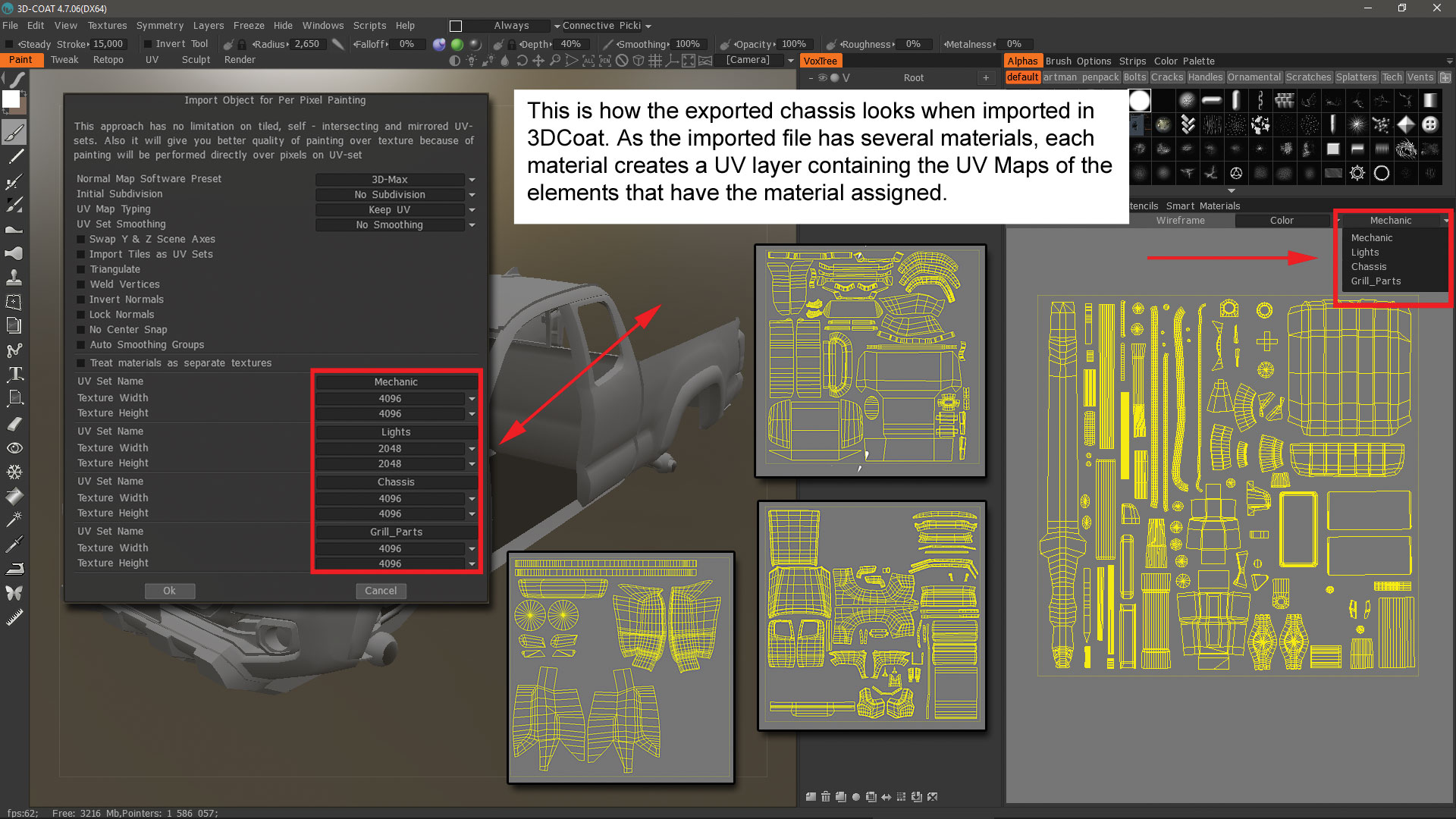
Podvozek musí být připojen k hlavnímu objektu "4 kola, zatímco každé kolo modelu musí být připojeno ke svým odpovídajícím kolům ve struktuře. Přírodní modelový model bude připojen k objektu "4WHEELS_ FR", zadní-pravý modelový kolo bude připojeno k "4WHEELS_BR" a tak dále. Všimněte si, že objekty "4WHEELS_ STEER_F" zůstanou s ničím připojeným k nim.
07. Přidat terén

Auto potřebuje povrch řídit. Iclone poskytuje podpěru nazvanou nekonečnou rovinu, která může být použita jako plochá půda, ale velké výškové mapové terény také poskytované v iclonu umožňují lepší přehlídku fyziky struktury. Vybral jsem kaňonový terén, snížil jeho výšku a vyhlazoval ho trochu, aby usnadnil pohyb kočárku nad jakoukoliv částí terénu.
08. Připravte Iclone pro spuštění záznamu
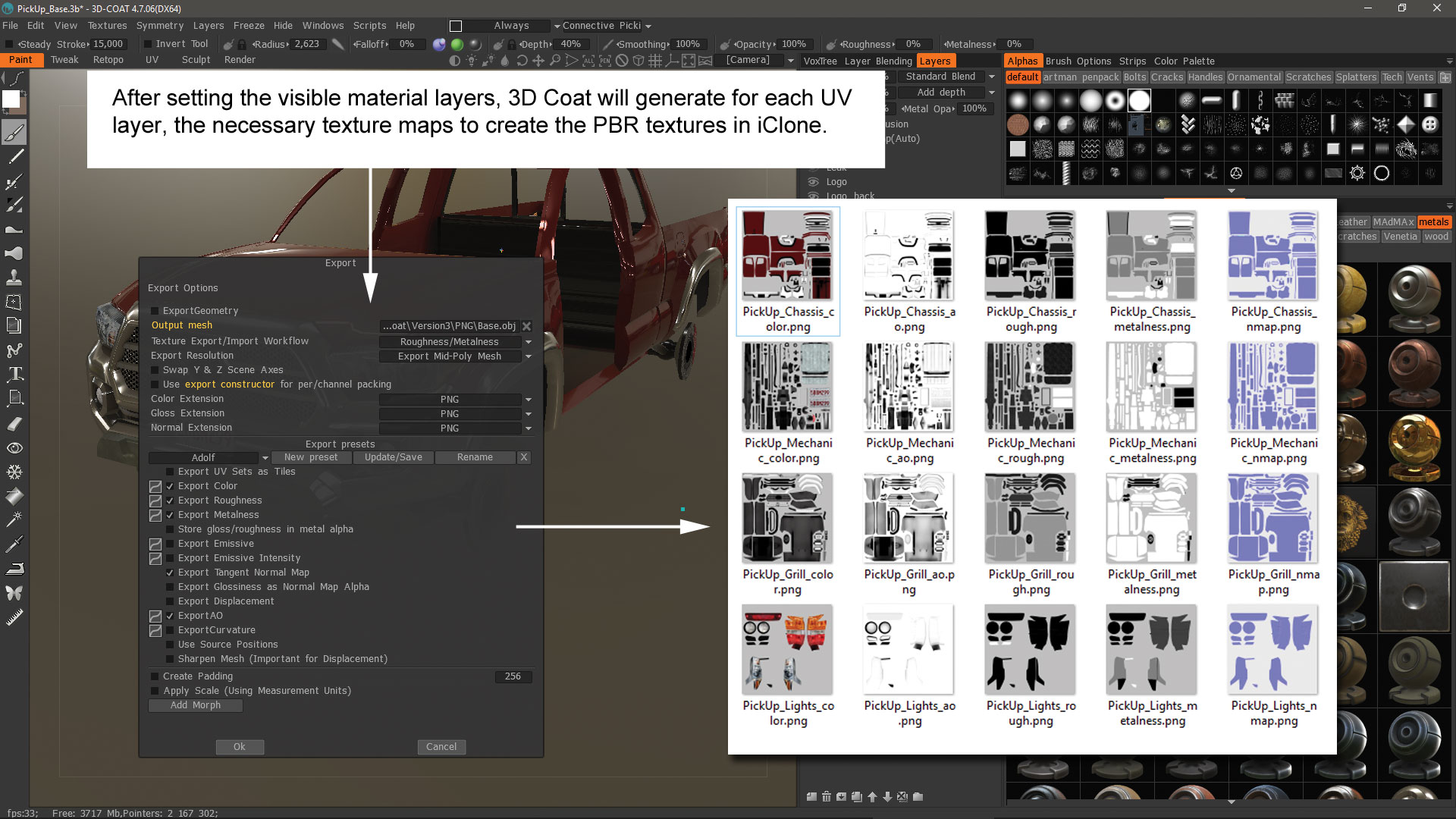
Nyní můžete vybrat základní strukturu čtyřkolových kol a umístit ji do jakékoli části terénu směřujícím směrem, který chcete začít pohybovat. Také zruším zaškrtnutí políčka figuríny, aby skryl fiktivní objekty. Před nahráváním si musíte být jisti, že motor odrážka je vybrán v projektu Iclone. Také se doporučuje, aby fyzika měkkého hadříku deaktivována a změnit režim přehrávání do rámečku, nechat Iclone přijmout veškerý potřebný čas, aby se výpočty fyziky mezi rámečky.
09. Zaznamenejte pohyb
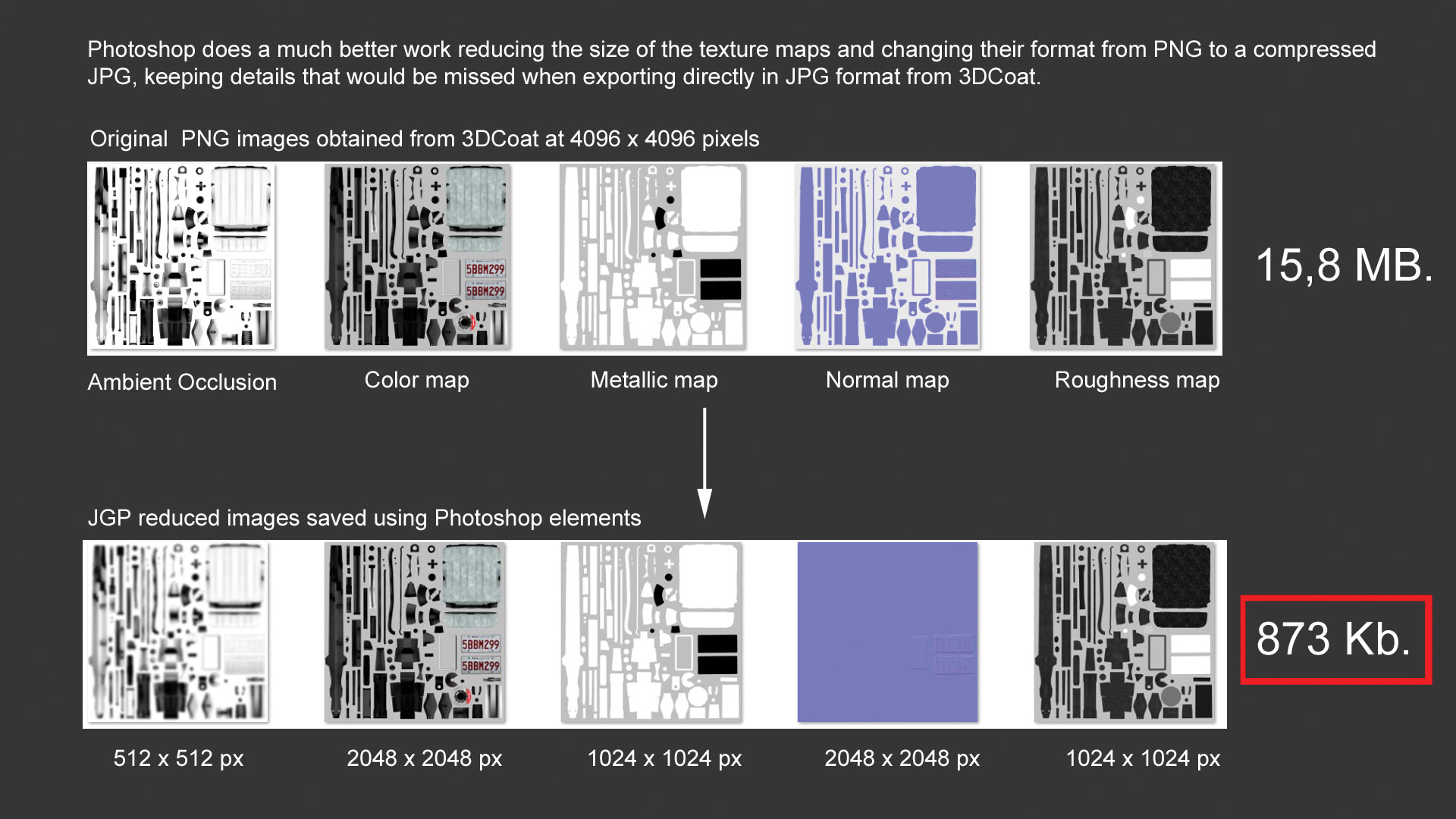
Nyní je čas začít řídit auto přes terén pomocí regulátoru. Mějte na paměti, že rychlost zobrazená při záznamu bude vypadat pomalejší kvůli všem výpočtům počítač musí udělat. Pokud uděláte chybu, můžete přepsat svůj předchozí pohyb tím, že od začátku znovu řídit. Nezapomeňte, že se to stane, když je vybrán motorový motor.
10. Zkontrolujte zaznamenaný pohyb
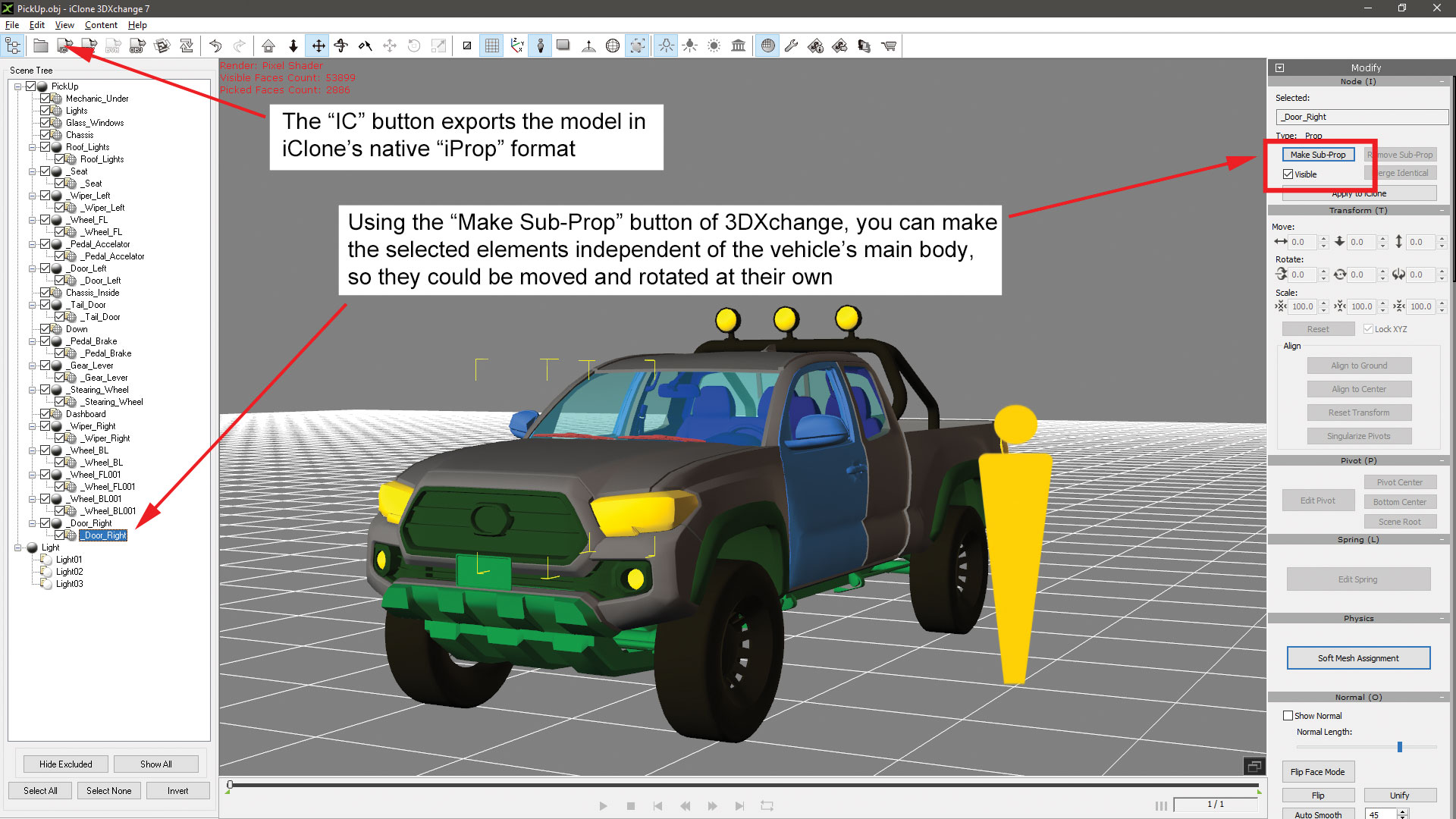
Pokud se cítíte spokojeni s nahráváním, znovu přepněte z motoru odrážek do motoru PHYSX. Zajistí se, že zaznamenaný pohyb není změněn, i když aktivujete měkký hadřík a pevné tělesné fyziky, abyste vytvořili kolize mezi autem a dalšími objekty ve scéně. Otevření časové osy v ICLONE vám umožní zobrazit zaznamenaný animační klip spojený s vozidlem.
11. Přidejte druhé vozidlo na scénu
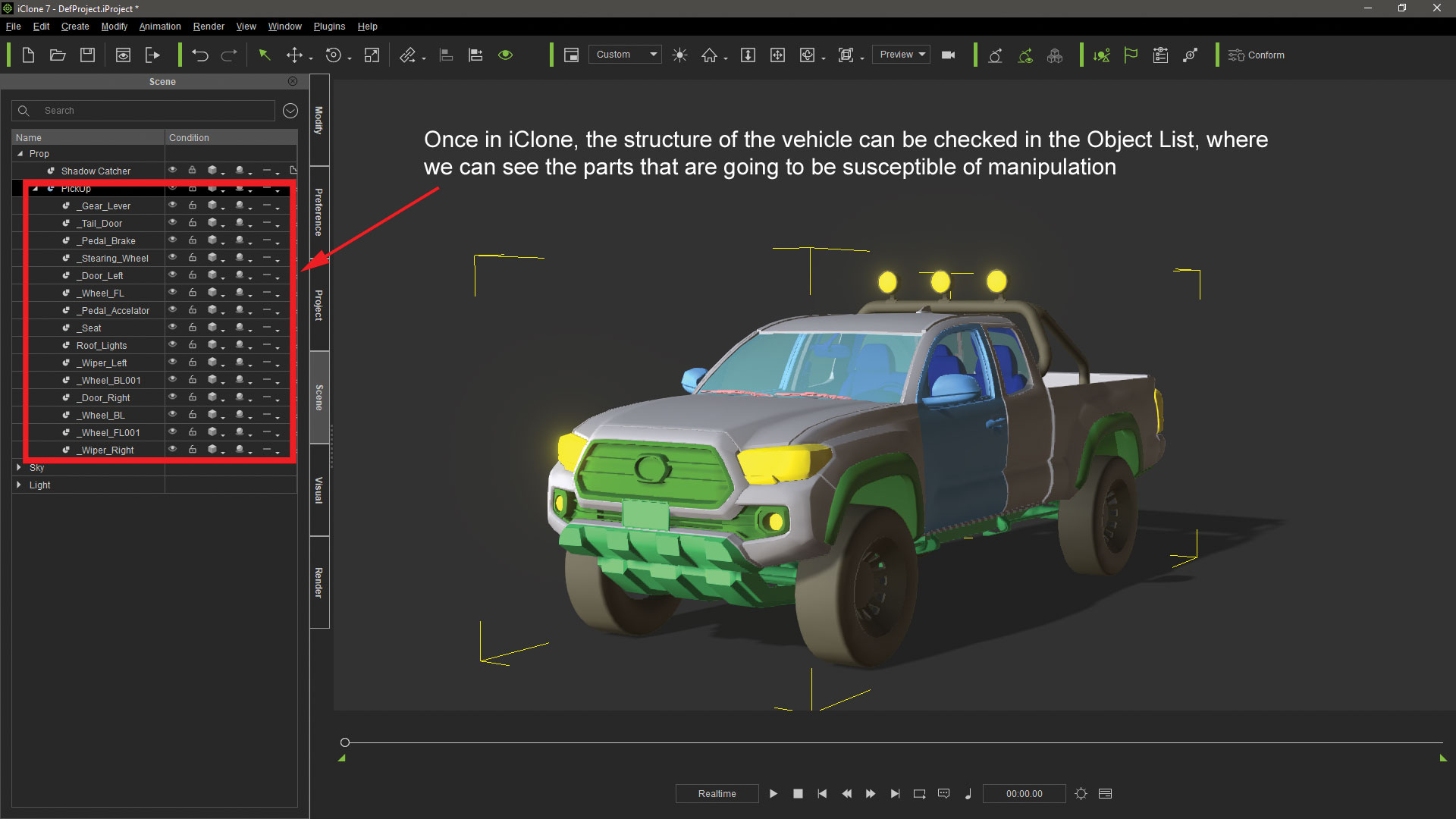
Můžete řídit více než jedno vozidlo ve stejné scéně, ale je snazší zaznamenávat první vozidlo jako první a druhý po. Chcete-li to udělat, musíte deaktivovat motor fyziky odrážek pro první auto, protože pokud ne předchozí záznam bude přepsán. Reaction Dodává přepínač motoru odrážek, který umožňuje aktivovat nebo deaktivovat fyziku kulky do vybraného prop.
12. Deaktivujte první simulaci vozidla
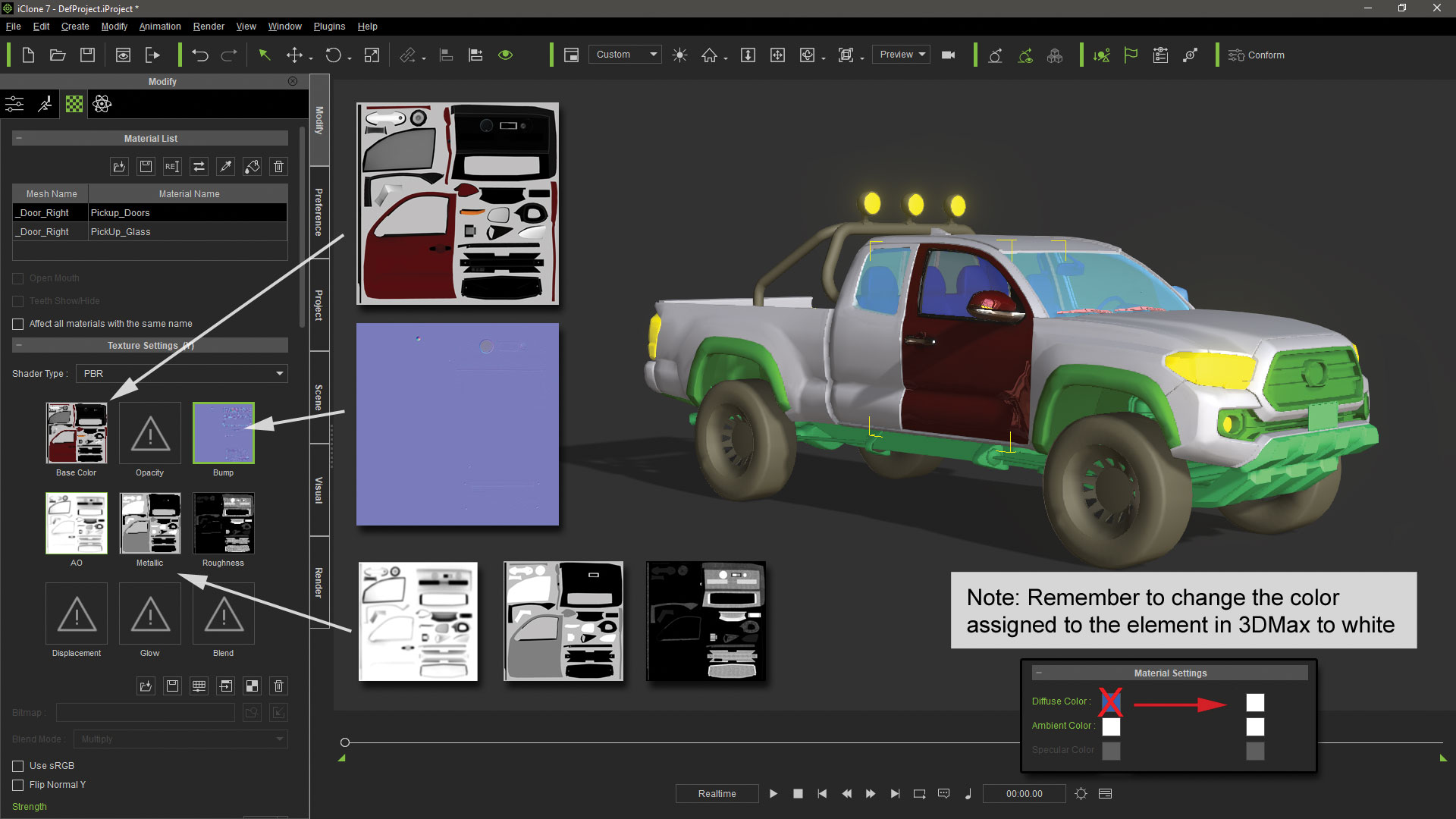
Po kliknutí pravým tlačítkem myši nad přepínačem motoru odrážek se zobrazí nabídka. Volba skriptu se vás zeptá, zda chcete zapnout nebo vypnout simulaci kulka pro jeden z rekvizit ve scéně. Po výběru vypnutí se kurzor změní, abyste klikli na objekt, který chcete deaktivovat. Aby bylo možné zajistit, že vyberete strukturu čtyř kol a nikoli z objektů připojených k němu, důrazně doporučuji vybrat objekt ze seznamu Prop namísto okna scény.
13. Zaznamenejte druhý pohyb vozidla
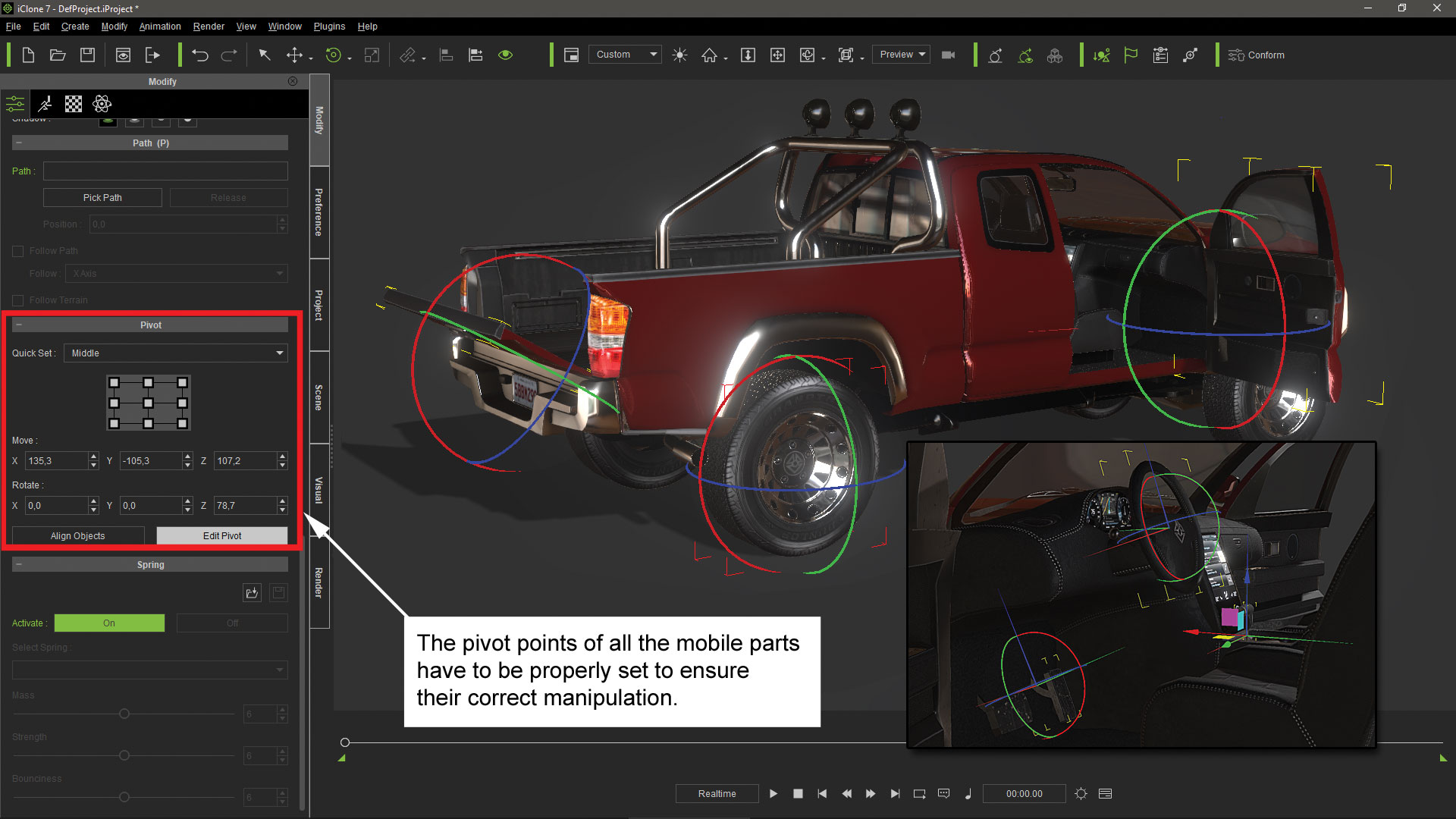
Nyní můžete tento proces opakovat a zajistit, abyste měli vybraný motor kulky. Vzhledem k tomu, že simulace v prvním žlutém voze byla deaktivována, jediným regulátorem, který bude pracovat, je ten, který je spojen s novým červeným autem. Nicméně, první zaznamenaný pohyb žlutého vozu bude proveden při řízení druhého auta. To je vlastně velmi pohodlné, protože nyní můžete použít pohyby prvního vozu jako odkaz, když řídíte druhé auto ve scéně.
14. Přidejte prvky do terénu
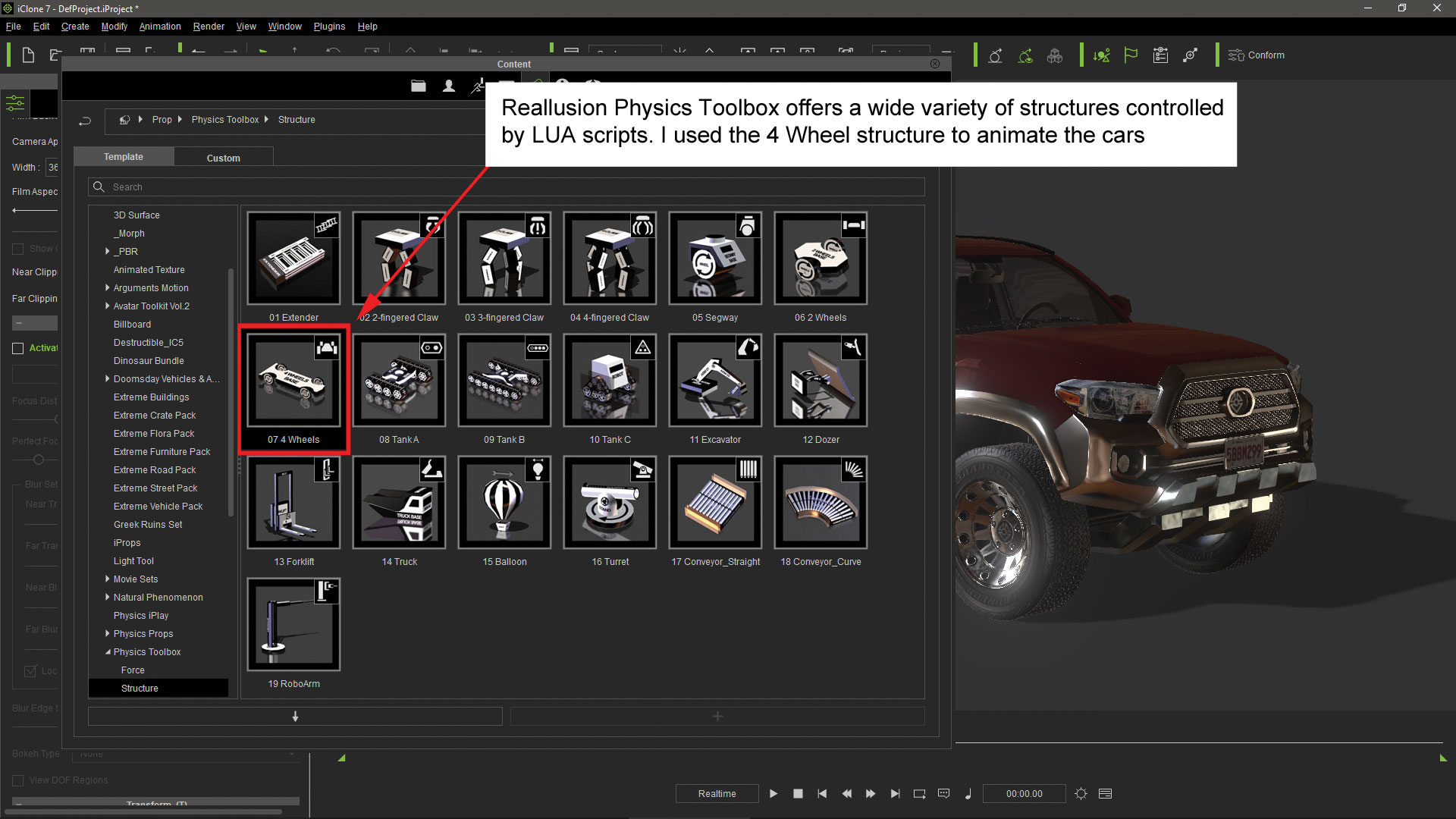
Přepínač motoru odrážek lze použít k přidání geometrií do terénu a učinit je interakci s vozidly. Položil jsem prop Simulaci rampy a chtěl jsem, aby auto spustilo a dokonce skočil, pokud vozidlo prochází dostatečnou rychlostí. Nejdřív jsem musel aktivovat fyziku kulky v tomto prop. Použil jsem přepínač motoru kulátek, aby se zapnul simulaci fyziky kulek v podpěru.
15. Převést prop v terénu
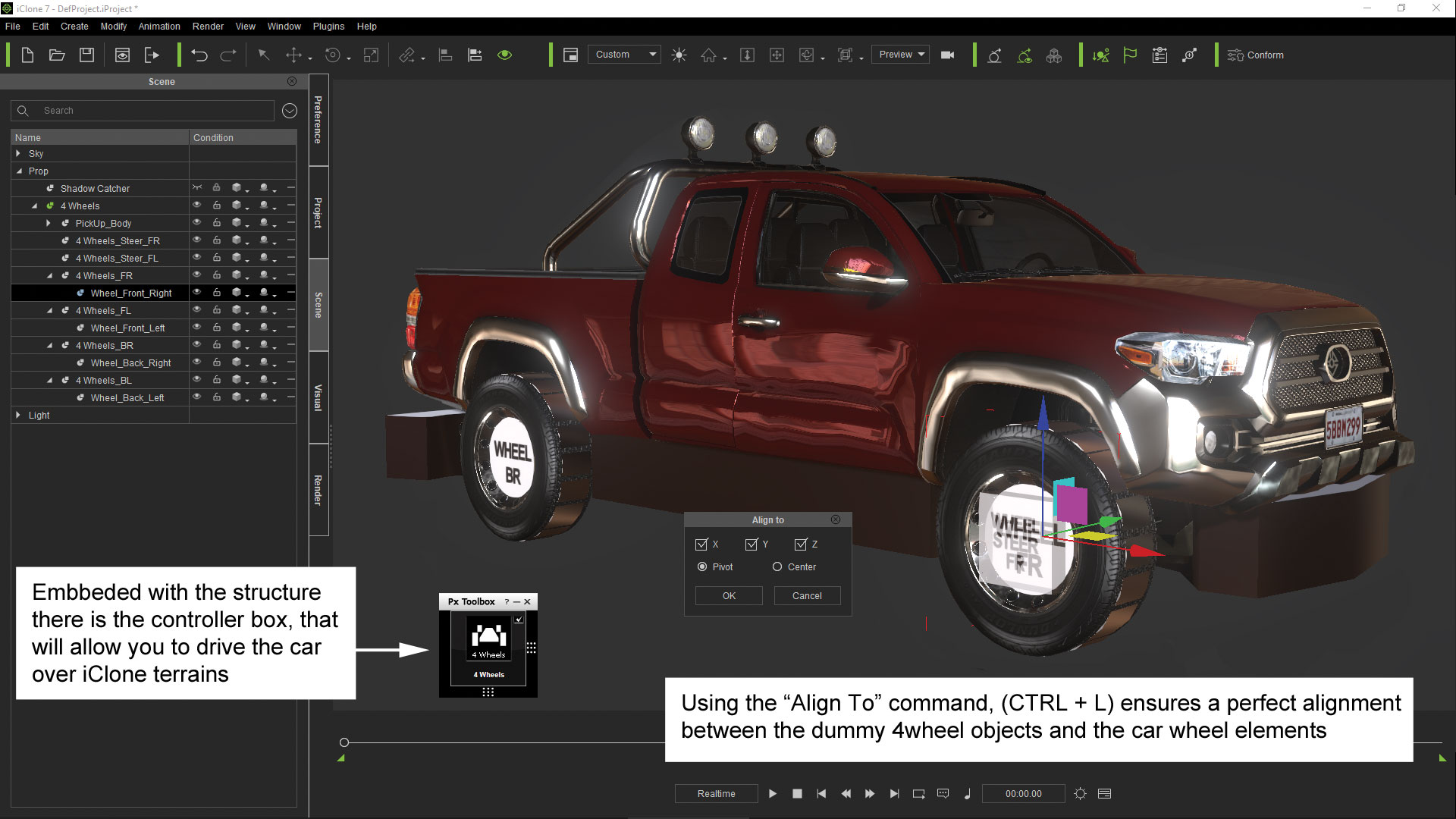
Bylo by stačilo jednoduše učinit objekt interagovat s autem, ale také jsem chtěl, aby byla rampa skutečně součástí terénu, takže jsem klikl na rekreační tlačítko s pravým tlačítkem myši a poté vybrali převod na terénní možnost z kontextové menu. Od této chvíle bude tento prop považován za součást terénu.
16. Běh přes přidané prop
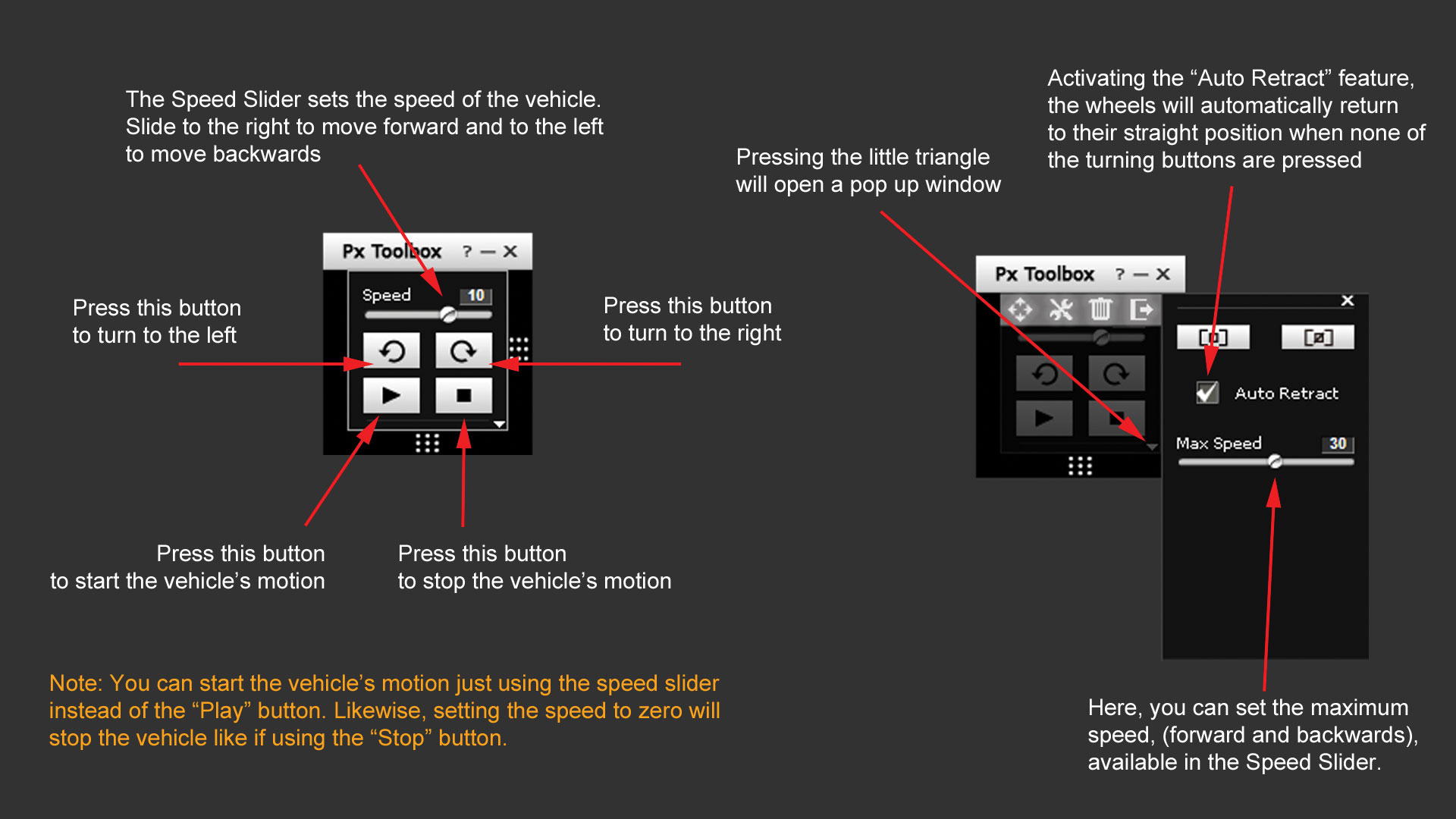
Opět jsem zkontroloval, že jsem vybral motor kulky a já jsem začal řídit auto rovně směrem k rampě, což zaznamenalo, že běží přes přidaný tvar. V závislosti na rychlosti aplikované na vozidlo bude pohyb hladký, protože bude následovat svahy terénu. Bude také způsobit, že auto skočí a chytit vzduch, jak to jde přes rampu.
17. Přidat interakce rekvizity
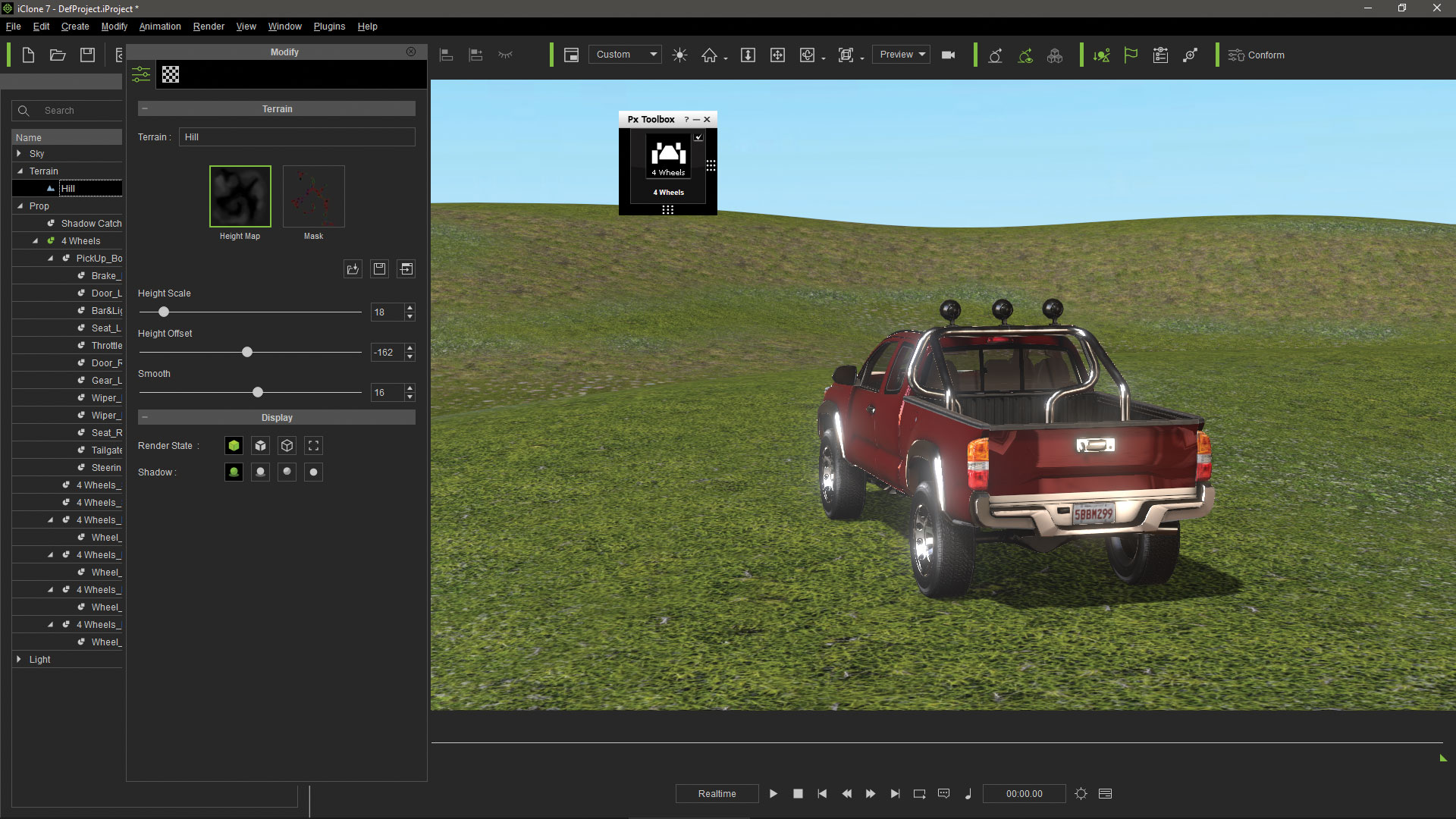
Jakmile byly hnací pohyby zaznamenány pomocí nástěnného motoru, je možné vytvořit další interakce s jinými rekvizitami ve scéně pomocí motoru PHYSX. Umístil jsem skupinu olejových bicí s pevným tělem fyziky atributy a záclonou s měkkými tkaninovými vlastnostmi. Také jsem spojil fiktivní kostku do buggy struktury, přiřazení tuhých vlastností těla.
18. Nastavte fyziku rekvizit
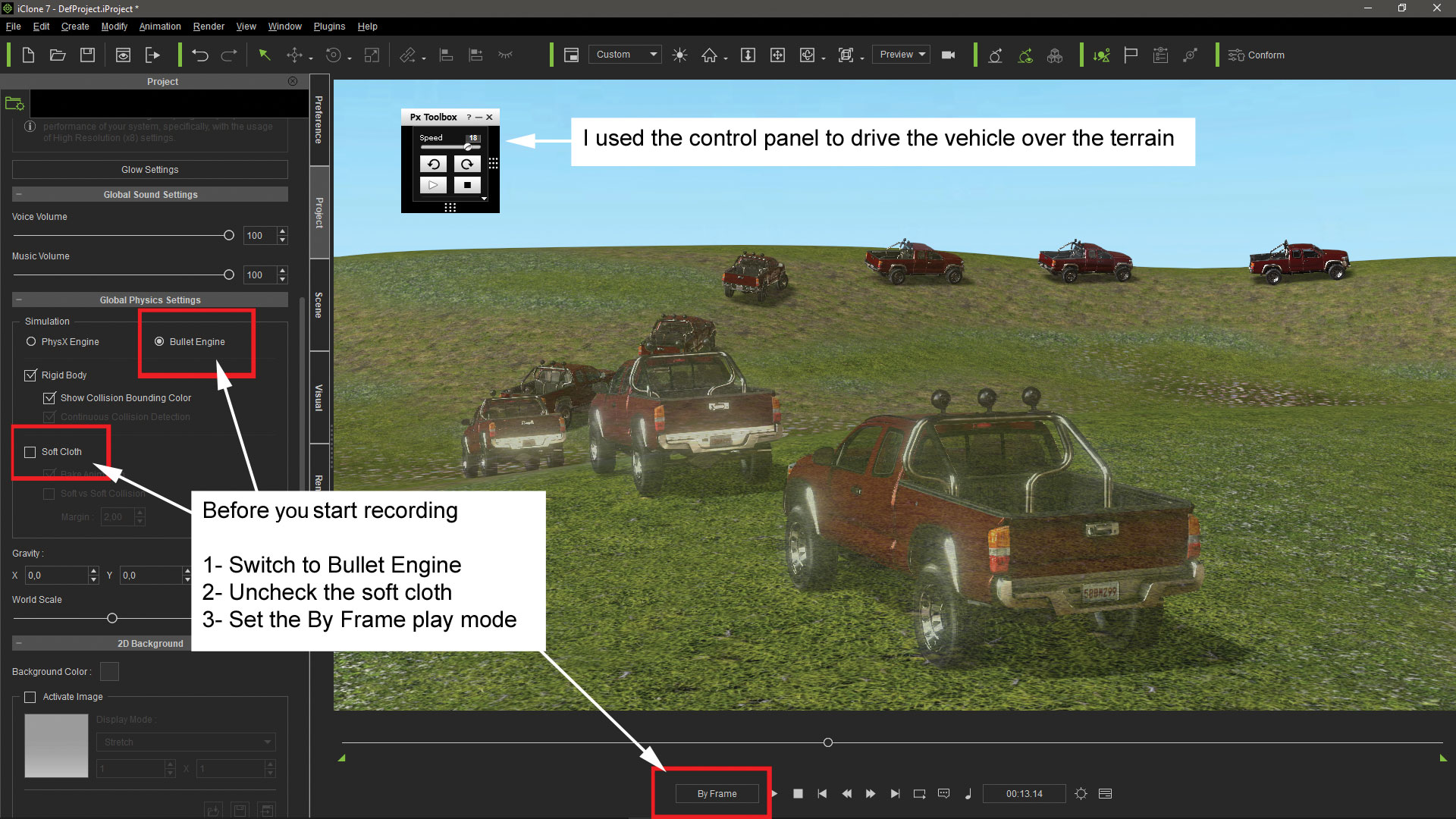
Pevný režim fiktivního objektu musí být nastaven na kinematický, jak je spojen s vozidlem. To nemusí být ovlivněno gravitací. Pro ropné bubny je lepší nastavit svůj tuhý režim zamrzl, aby se zabránilo vytržené efekty a zbytečné výpočty, než dostanou hit figuríny. V kolizích mezi tuhými předměty a měkkými hadříky je nejlepší použít jednoduché kolizní tvary jako kostky; A v závislosti na rychlosti musí být kolizní marže v obou předmětů zvýšena, aby se zabránilo pronikání tuhého předmětu do měkkého hadříku.
19. Nastavte fyziku projektu
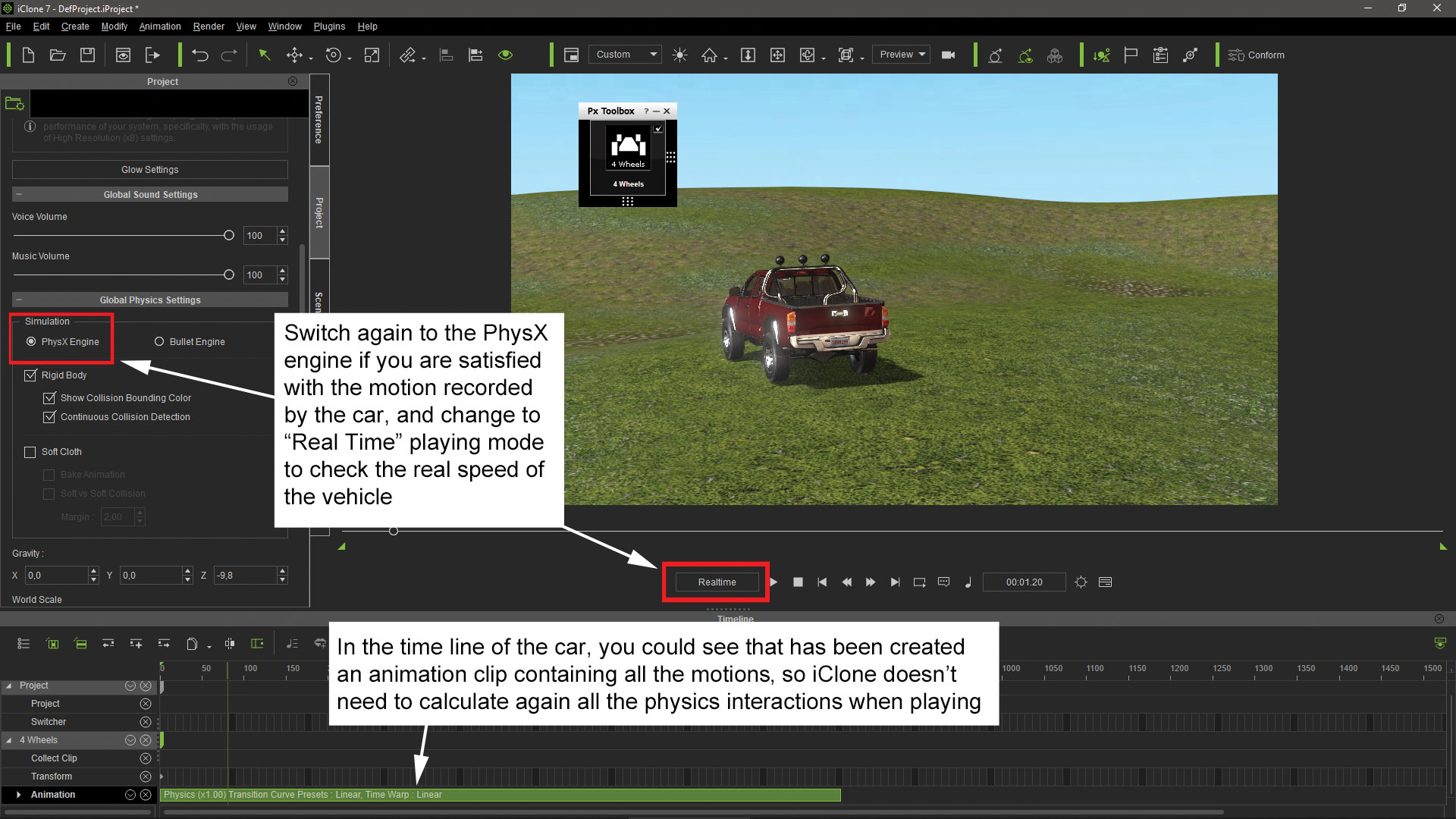
Po skrytí figurky spojené s vozidlem vyberte motor PHYSX. Všechny výpočty zahrnující PhysX Engine nebudou upravovat nahrávky odrážek. Ujistěte se, že mají tuhé tělo a měkké hadříkové krabice aktivované v Iclone Project Label. Doporučuji také aktivaci péct animace pro měkký hadřík, zejména pokud chcete exportovat pohyb v alembickém formátu. Nakonec vyberte režim rámem rámce, který umožní iclone přijmout potřebnou dobu pro provedení výpočtů fyziky mezi rámečky.
20. Zaznamenejte interakci rekvizit
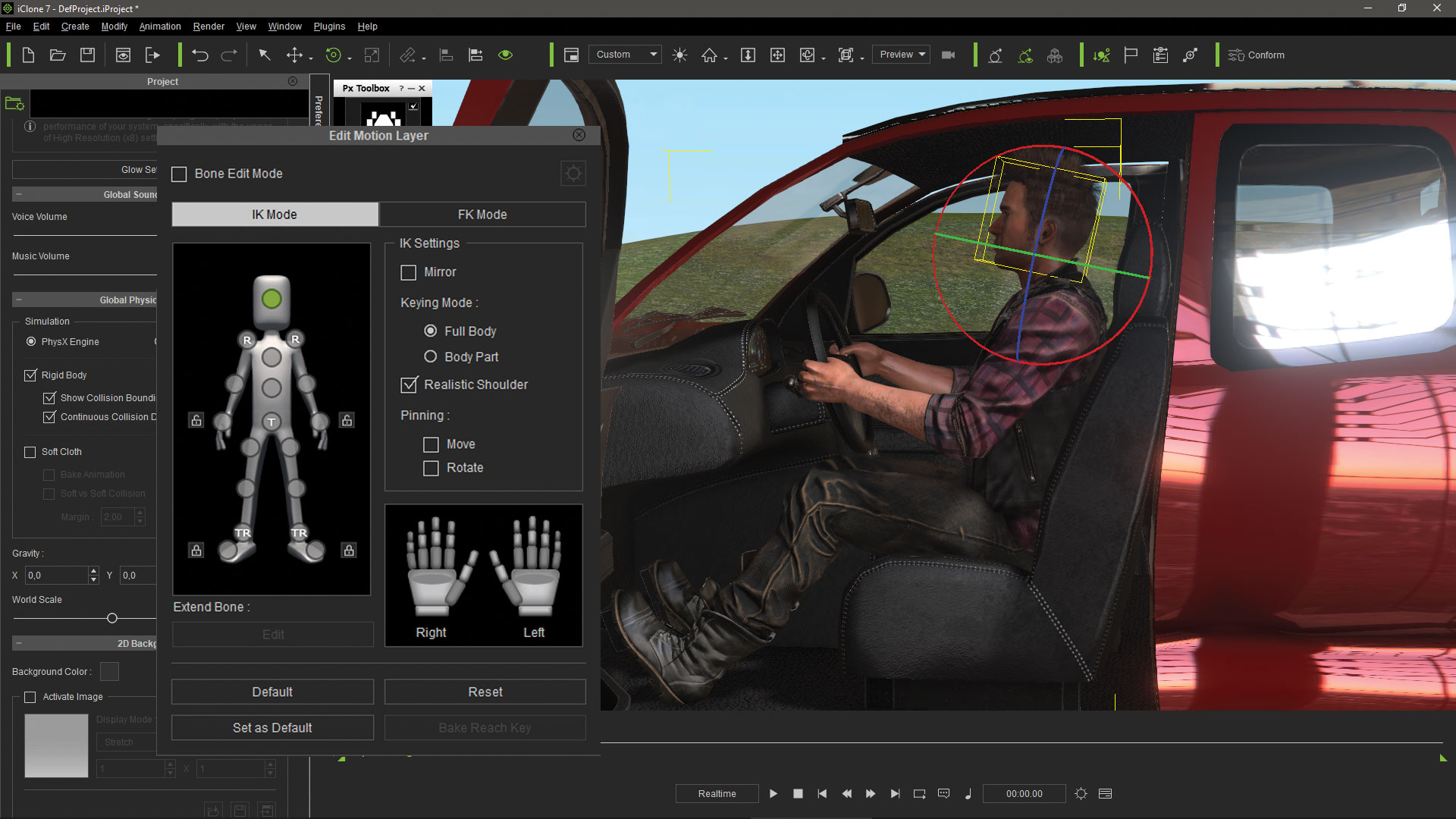
Nyní vše, co musím udělat, je stiskněte tlačítko přehrávání a auto provede dříve zaznamenané animace pomocí nástěnku. Mezitím ICLONE vypočítá všechny interakce fyziky mezi objekty řízené motorem PHYSX a automaticky vytvoří animační klip pro každého z těchto objektů.
21. Zkontrolujte úplnou animaci
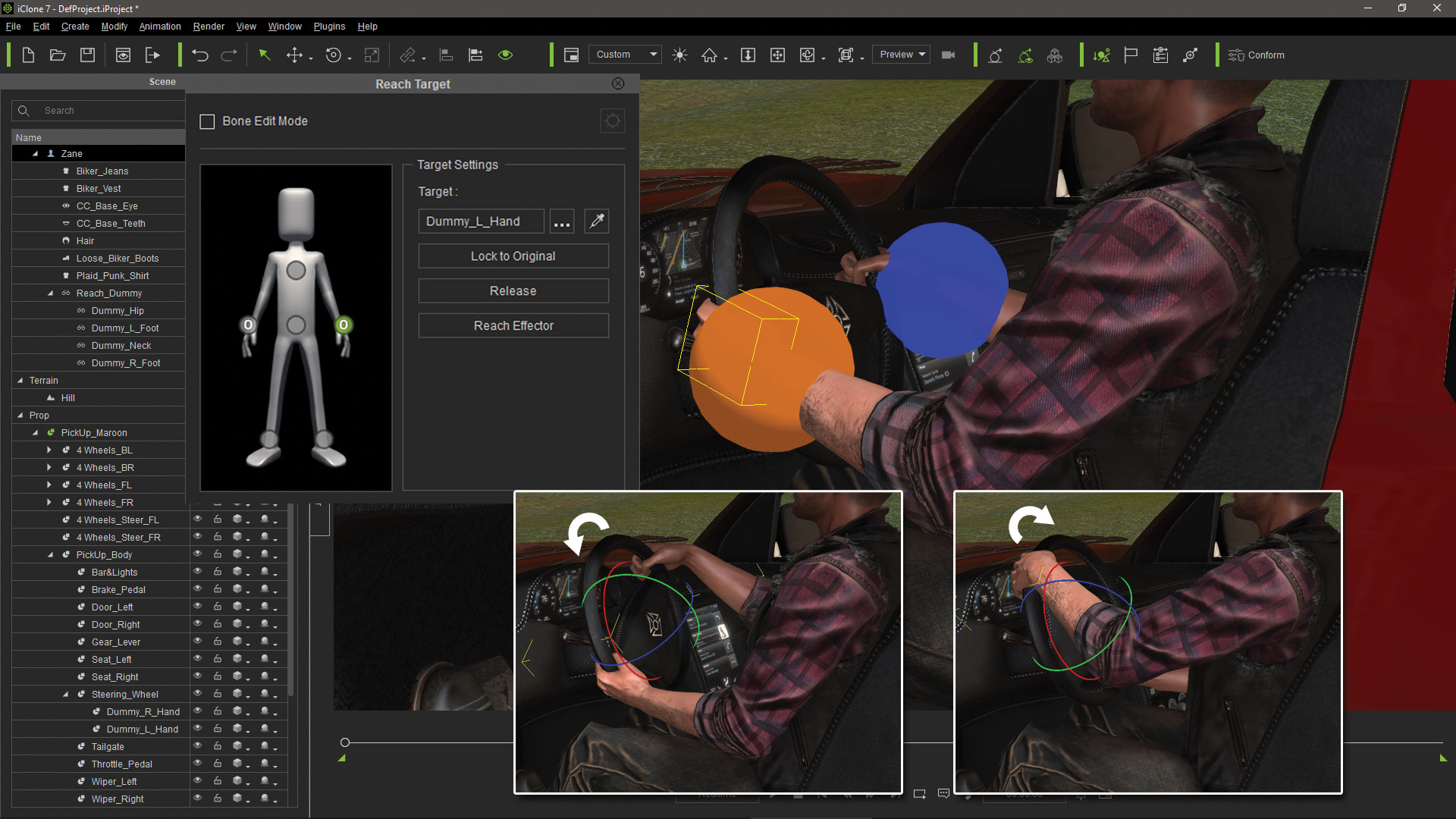
V tomto okamžiku mohu deaktivovat veškerou fyziku v Iclone. Animace všech objektů byly zaznamenány jako klipy pohybu. Můžeme stisknout tlačítko Play a zkontrolovat, jak se animace dívají v reálném čase, protože Iclone nemusí znovu provést výpočty. To by bylo okamžikem dát a oživit obyvatele vozidla, simulace řízení.
22. Exportujte animace
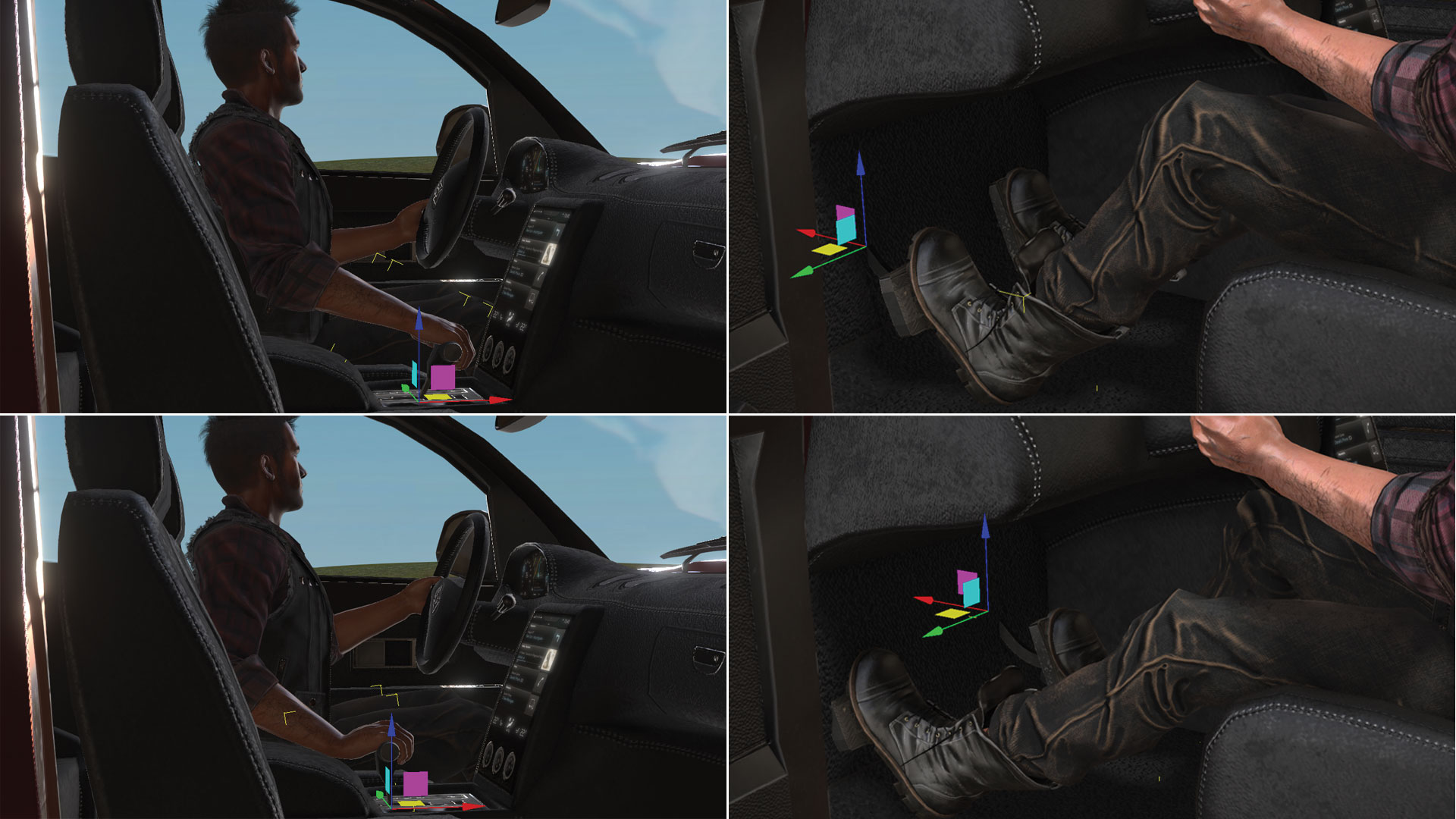
Objekty obsahující fyziku měkkého hadříku a konstrukce vozidel musí být exportovány v alembickém formátu, zatímco objekty s pevným tělem fyzikou mohou být exportovány v Alembic nebo ve formátu FBX. Objekty vyvážené v Alembic musí být vybrán jeden po druhém, takže jsem vyvážel auto a opona ve dvou alembických souborech, zatímco jsem exportoval všechny bubny v jediném souboru FBX.
23. Importujte soubory do 3DS Max
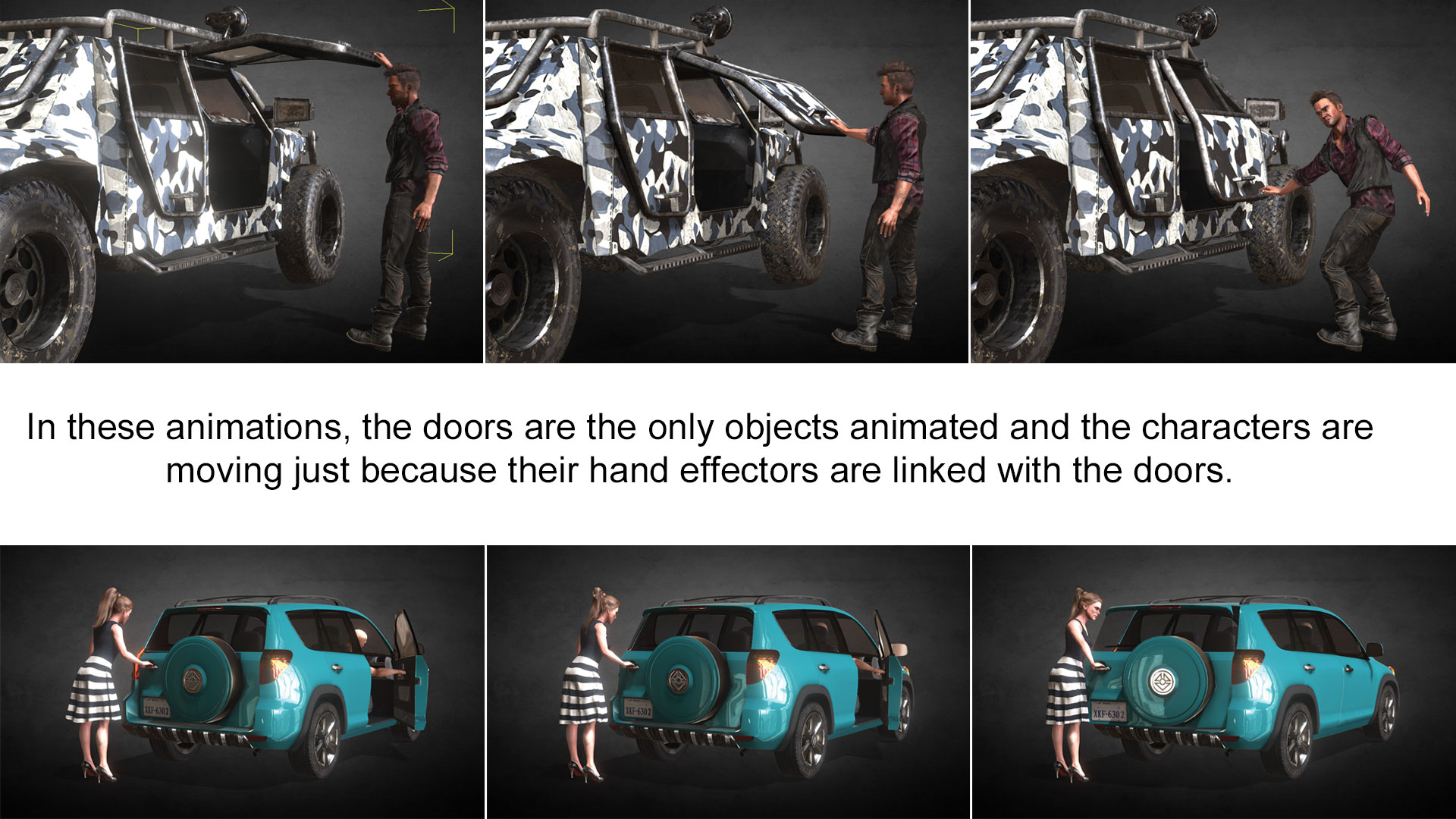
Jedná se o aspekt animovaných objektů načtených v 3ds max. Modely musí být umístěny v původních pozicích. Vymazal jsem strukturu vozidla, protože již nebyla nutná, ale všechny objekty a animace vypadají docela dobře v scéně 3DS Max. Zde jsou dveře jedinými objekty animované; Postavy se pohybují, protože jejich ruční efekty jsou spojeny s dveřmi.
24. Závěrečné úvahy

Stupeň čtyřkolová struktura poskytovaná realitou se ukázalo být velmi užitečným nástrojem pro oživení mnoha různých typů vozidel v jednoduchém a velmi rychle. Lze jej aplikovat na širokou škálu vozidel, protože konstrukční kola mohou být změněna a umístěna do jakéhokoliv typu vozidla, navzdory jejich rozměrům. Dokonce i motocykly mohou být animovány pomocí tohoto nástroje, jednoduše pomocí kol jedné ze stran a pak připevnění řídítka na objekt '4 Wheel_steer'.
Tento článek byl původně zveřejněn v čísle 235 3D svět Časopis nejprodávanějšího světa pro umělce CG. Koupit problém 235 zde nebo Přihlaste se zde 3D World .
Související články:
- Nejlepší 3D modelovací software 2018
- UV mapování pro začátečníky
- Vyostřete modely tvrdého povrchu v max
jak - Nejoblíbenější články
Jak odstranit vrásky ve Photoshopu
jak Sep 13, 2025(Image Credit: Jason Parnell-Brookes) Tento tutoriál vám ukáže, jak odstranit vrásky ve Photoshopu. Ale než za�..
Jak vytvořit interiéry s Blenderovým Eevee
jak Sep 13, 2025Atypique-studio: obsahuje textury z poliigon.com - textury nemusí být redistribuovány Když jsem začal pracovat n..
Práce inteligentní s vaším Zbrushem UI
jak Sep 13, 2025Cokoliv, co stimuluje naši mysl, může ovlivnit naši produktivitu, a je důležité rozpoznat faktory, které podporují naši práci, ať už to je správný druh hudby na pozadí nebo do..
Jak vytvořit aplikaci s Vue.js
jak Sep 13, 2025Ekosystém JavaScript se mění po dobu několika desetiletí, což znamená, že vývojáři předních konců museli sledovat n..
Pracovní obrazová maska magie s houdini
jak Sep 13, 2025Máte-li zájem o další informace o Houdini, ujistěte se, že zúčastníte generovat New York (24. - 25. dubna). Na konf..
Jak vytvořit zářící barvy s olejovými barvami
jak Sep 13, 2025Být požádán, aby popsal mé Malířská technika je pro mě zvláštní, a upřímně řečeno, je to těžké..
Jak používat Adobe Capture CC
jak Sep 13, 2025Adobe Capture CC je fantastická aplikace, která vám umožní najít písma a barvy jednoduše pořizování fotografií. Můžete se divit, jaká fonty byly použity ve vašem oblíbeném ..
Použití vektorových nástrojů: Web Designer přístup
jak Sep 13, 2025Pokud jste web designer, je tu dobrá šance, že Photoshop je aktuálně otevřen a spuštěn v počítači. Pojďme si to - Photoshop byl vždy workhorse a de facto standard pro web design...
Kategorie
- AI & Machine Learning
- Airvody
- Amazon
- Amazon Alexa & Amazon Echo
- Amazon Alexa & Amazon Echo
- Amazon Fire TV
- Amazon Prime Video
- Android
- Android Telefony A Tablety
- Android Phones & Tablets
- Android TV
- Apple
- Apple App Store
- Apple HomeKit & Apple HomePod
- Apple Music
- Apple TV
- Apple Hodinky
- Apps & Web Apps
- Apps & Web Apps
- Audio
- Chromebook A Chrome OS
- Chromebook & Chrome OS
- CHROMECAST
- Cloud & Internet
- Cloud & Internet
- Cloud A Internet
- Počítačový Hardware
- Historie Počítačů
- Řezání Kabelů A Streamování
- Cord Cutting & Streaming
- SERVIS
- Disney +
- DIY
- Electric Vehicles
- Ereaders
- Základní Informace
- Explainers
- Hraní
- Obecný
- Gmail
- Google Assistant & Google Hnízdo
- Google Assistant & Google Nest
- Google Chrome
- Dokumenty Google
- Drive Google
- Mapy Google
- Obchod Google Přehrávání
- Plechy Google
- Google Slides
- Google TV
- Hardware
- HBO MAX
- Jak
- Hulu
- Internet Slang & Zkratka
- IPhone A IPad
- Kindle
- Linux
- Mac
- Údržba A Optimalizace
- Edge Microsoft
- Microsoft Excel
- Microsoft Office
- Microsoft Outlook
- Microsoft PowerPoint
- Microsoft Týmy
- Microsoft Word
- Mozilla Firefox
- Netflix
- Nintendo Spínač
- Paramount +
- PC Gaming
- Peacock
- Photography
- Photoshop
- PlayStation
- Soukromí A Bezpečnost
- Privacy & Security
- Soukromí A Bezpečnost
- Výrobek Roundups
- Programming
- Raspberry Pi
- Roku
- Safari
- Samsung Telefony A Tablety
- Samsung Phones & Tablets
- Slack
- SMART HOME
- Snapchat
- Sociální Média
- Space
- Spotify
- Tinder
- Odstraňování Problémů
- TV
- Videohry
- Virtual Reality
- VPNS
- Webové Prohlížeče
- WiFi A Směrovače
- WiFi & Routers
- Windows
- Windows 10
- Windows 11
- Windows 7
- Xbox
- YouTube & YouTube TV
- YouTube & Youtube TV
- ZOOM
- Výrobce







